Gmail'de Bir E-postayı Geri Çağırma
Son güncelleme: 12 Aralık 2016
Gmail hesabınızdan yanlışlıkla bir mesaj gönderdiniz, ancak birkaç saniye sonra bir hata yaptığınızı fark ettiniz mi? İster yanlış kişiye veya kişilere yolladınız, ister yanlış bilgiler eklediniz, ister pişman olduğunuz sert, duygusal bir yanıt verdiniz, bu mesajı geri alma yeteneği çok yararlı bir araçtır. Neyse ki bu, varsayılan olarak kullanılabilen bir şey olmasa da, Gmail hesabınız için etkinleştirebileceğiniz bir özelliktir. Ne yazık ki, bu makaleye tökezlediyseniz, çünkü zaten olan bir hatayı düzeltmek istiyorsanız, yapabileceğiniz hiçbir şey yoktur. Ancak, gelecekte bir iletiyi geri çağırma seçeneği sunmak için yine de bu öğreticiyi izlemelisiniz.
*** Bu, artık Gmail ayarlarınızda resmi olarak desteklenen bir seçenektir, bu nedenle makaleyi Gmail'de e-postaları geri çağırmanın yeni yolunu içerecek şekilde güncelledik. Bununla birlikte, eski yöntem yine de makalenin sonunda yer almaktadır. ***
Özet - Gmail'de bir e-posta nasıl hatırlanır?
- Gmail'i açın.
- Dişli çark simgesini ve ardından Ayarlar'ı tıklayın.
- Menünün Göndermeyi Geri Al bölümüne gidin, ardından Göndermeyi Geri Al'ı Etkinleştir'in solundaki kutuyu tıklayın.
- Gönderme iptal süresi ayarını 5, 10, 20 veya 30 saniyeye ayarlayın.
- Menünün en altına gidin ve Değişiklikleri Kaydet'i tıklayın .
Gmail'de Göndermeyi Geri Al Seçeneğini Etkinleştirme
Aşağıdaki adımlarda, Gmail hesabınızda zaten oturum açmış olduğunuz varsayılmaktadır. Gönderilen bir e-postayı gönderildikten sonra en fazla 30 saniye boyunca geri alabilirsiniz. Bu çok zaman gibi görünmeyebilir, ancak maalesef başka bir e-posta sunucusundaki bir alıcıya bir e-posta gönderildikten sonra, Google'ın o sunucudan bir e-postayı kaldırması imkansızdır. Aşağıdaki Göndermeyi Geri Al özelliğini kullanmak, e-postayı alıcıya göndermeden önce seçtiğiniz süre boyunca Giden Kutunuzda tutar.
1. Adım: Gmail hesabınızı açın.

2. Adım: Ekranın sağ üst kısmındaki dişli çark simgesini ve ardından Ayarlar'ı tıklayın.
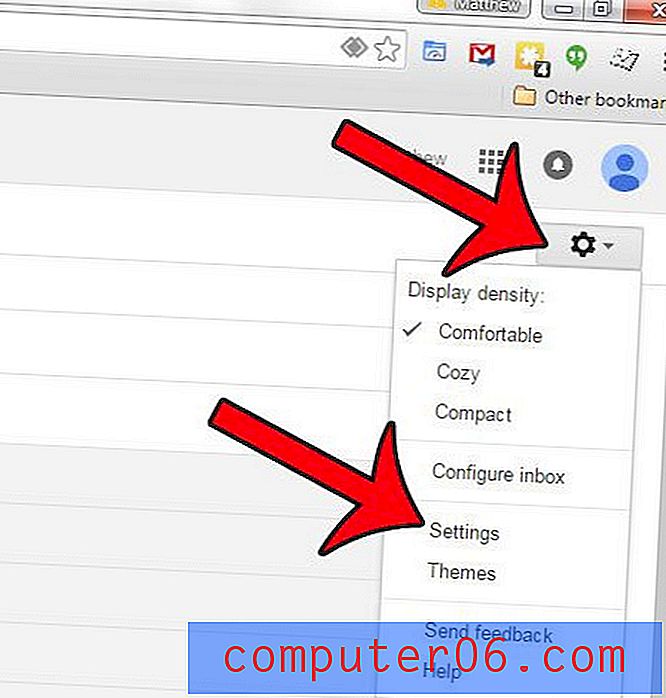
Adım 3: Menünün Göndermeyi Geri Al bölümünde Göndermeyi Geri Almayı Etkinleştir'in solundaki kutuyu işaretleyin.
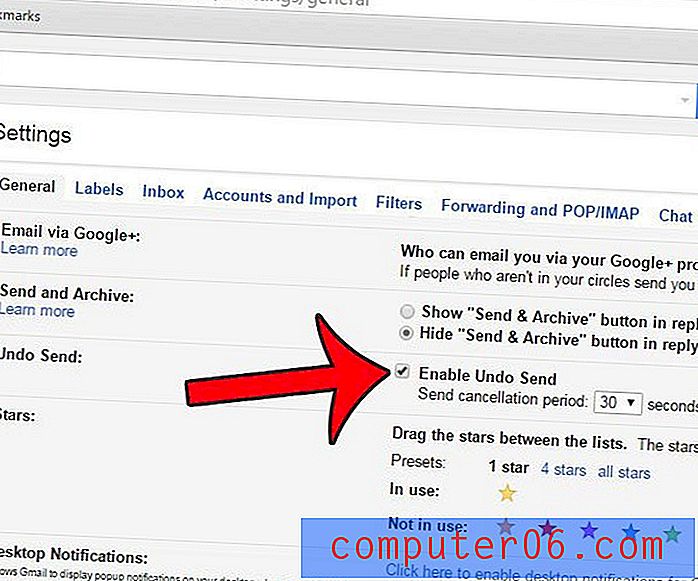
4. Adım: Gönderme iptal süresinin sağındaki menüyü tıklayın, ardından gönderilen Gmail iletisini geri çağırmak için kendinize vermek istediğiniz süreyi seçin. 5, 10, 20 veya 30 saniye arasından seçim yapabilirsiniz.
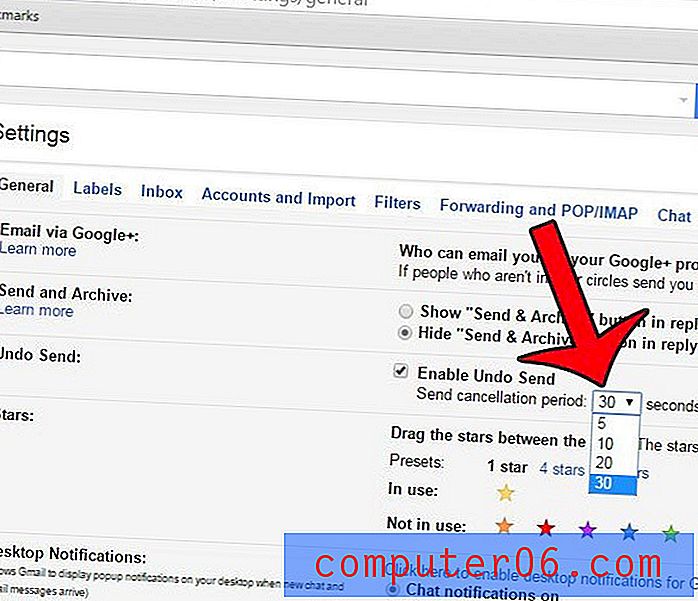
5. Adım: Menünün en altına gidin, ardından Değişiklikleri Kaydet düğmesini tıklayın.
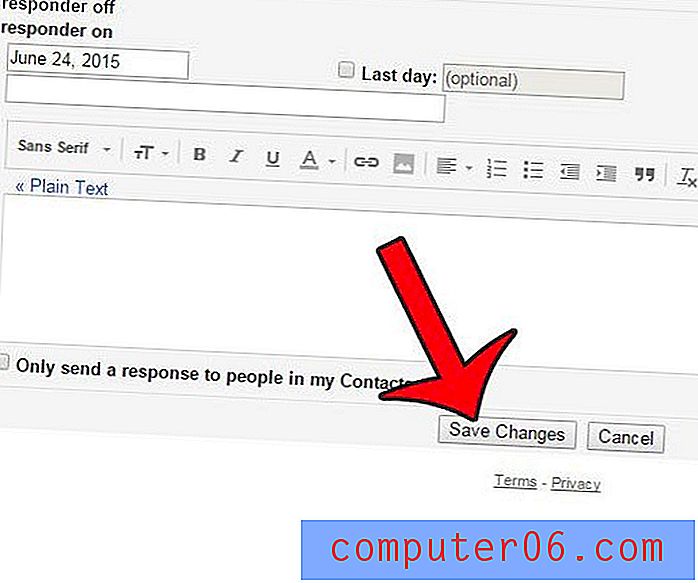
Artık bir e-posta gönderdikten sonra pencerenin üst kısmında bir mesaj göreceksiniz. E-postayı gönderilmeden önce geri çağırmak için Geri Al düğmesini tıklatabilirsiniz.
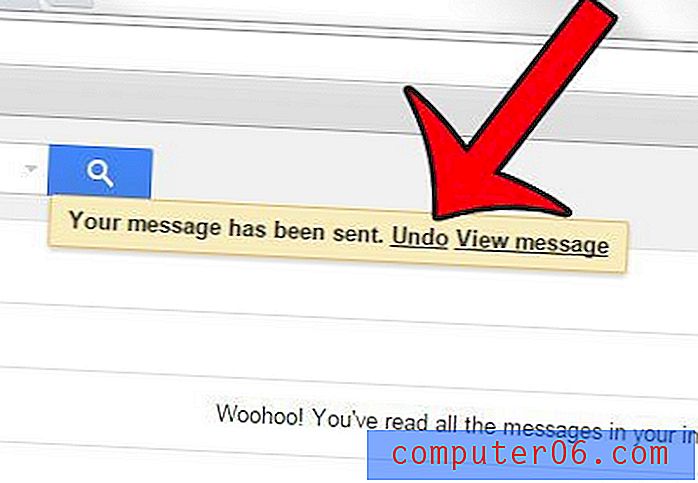
Bir e-postayı geri çağırmak için kullanabileceğiniz önceki yöntem aşağıda açıklanmıştır. Ancak, Gmail otomatik olarak güncellenir, bu nedenle yukarıdaki yöntem mevcut Gmail hesabınız için doğru olmalıdır.
Gmail'den Gönderilen Bir Mesajı Geri Çağırma (Eski yöntem)
Bu ayar size bir mesajı geri çağırma seçeneği sunsa da, bunu çok kısa bir süre için yapabilir. Google maksimum süreyi 30 saniyede ayarladığından, saatler sonra geri gidemez ve indirilmiş veya okunmuş olması muhtemel bir mesajı hatırlayamazsınız. Bu özellik, Google'ın iletiyi gönderilmeden önce belirttiğiniz süre boyunca sunucusunda tutması nedeniyle çalışır. İleti belirtilen süre boyunca tutulduktan sonra, Google'dan gider, büyük olasılıkla alıcınızın e-posta sunucusuna ulaşmıştır ve Google'ın kontrolü dışındadır. Artık Gmail'in geri çağırma özelliğinin nasıl çalıştığını gördüğünüze göre, ne yapacağınız ve bununla ne yapamayacağınız konusunda iyi bir fikre sahip olmalısınız.
1. Adım: Bir Web tarayıcı penceresi açın ve mail.google.com adresine gidin.
2. Adım: Google adresinizi ve şifrenizi pencerenin sağ tarafındaki alanlara yazın ve ardından Oturum aç düğmesini tıklayın.
Adım 3: Pencerenin sağ üst köşesindeki Dişli çark simgesini ve ardından Ayarlar'ı tıklayın.
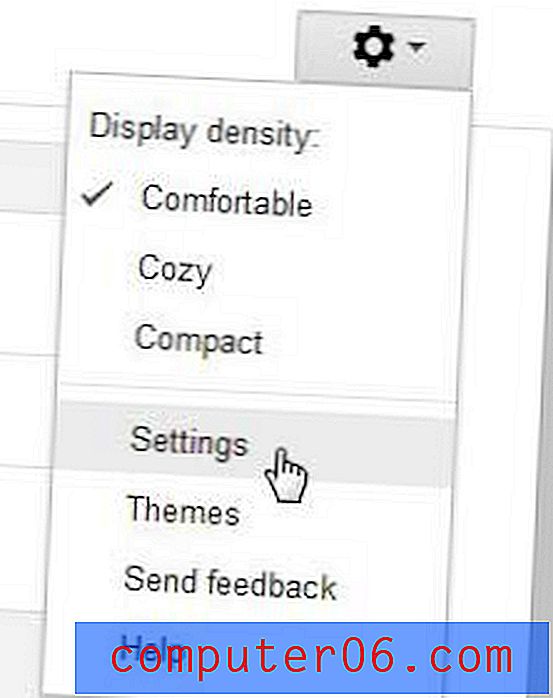
4. Adım: Pencerenin üst kısmındaki mavi renkli Labs bağlantısını tıklayın.
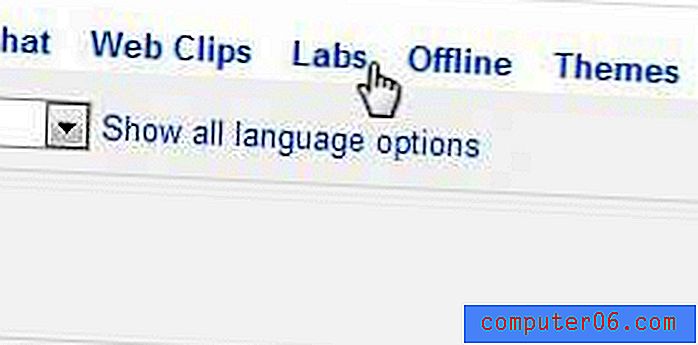
Adım 5: Pencerenin üst tarafındaki Laboratuvarı ara'nın sağındaki alana geri al seçeneğini yazın.
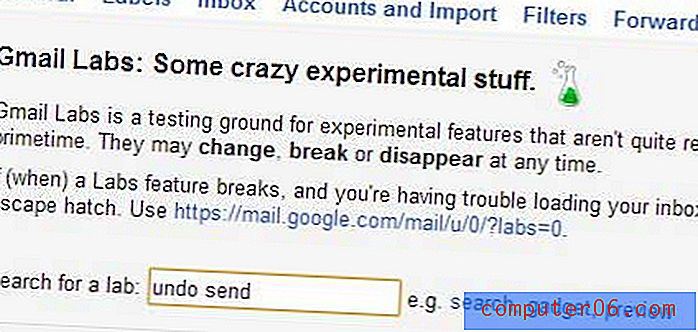
Adım 6: Kullanılabilir Laboratuvarlar altındaki Göndermeyi Geri Al seçeneğinin sağındaki Etkinleştir seçeneğini işaretleyin ve ardından pencerenin altındaki Değişiklikleri Kaydet düğmesini tıklayın.
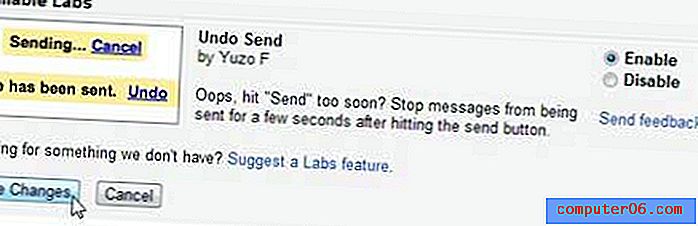
Adım 7: Pencerenin sağ üst köşesindeki dişli çark simgesini tekrar tıklayın ve ardından Ayarlar'ı tekrar tıklayın.
8. Adım: İptal süresi gönderme seçeneğinin sağındaki açılır menüyü tıklayın ve ardından bir iletiyi geri çağırmanıza izin vermek istediğiniz süreyi seçin. İzin verilen maksimum sürenin 30 saniye olduğunu unutmayın.
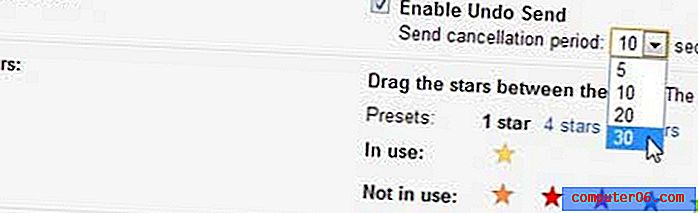
Adım 9: Pencerenin en altına gidin, ardından Değişiklikleri Kaydet düğmesini tıklayın.
Artık, belirttiğiniz süre boyunca geri çağırma seçeneğine sahip olarak Gmail hesabınızdan bir mesaj gönderebileceksiniz. İleti gönderildikten sonra Gelen Kutunuzun üst kısmındaki Geri Al bağlantısını tıklayarak iletiyi geri çağırabilirsiniz.
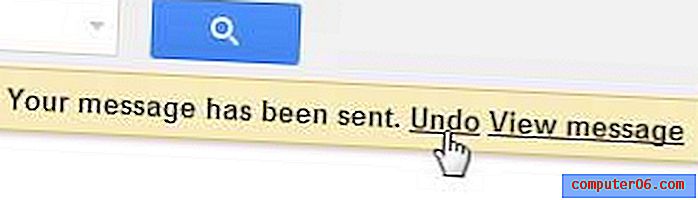
Bu çalışmayı, ileti gönderdiğim çoğu e-posta adresiyle gördüm, ancak Geri Al seçeneğini alamayacağınız durumlar var. Nadirdir, ama olur. Bu nedenle, bu özelliğe sahip olmak güzel olsa da, koltuk değneği olarak kullanılmamalıdır.



